U盘文件丢失的几种不崩溃瞬间
用户手动操作失误:如不小心删除单个文件或文件夹,文件直接从U盘移除而不进入回收站
误格式化U盘:用户错误执行格式化操作,导致整个U盘数据丢失
病毒感染或恶意软件攻击:病毒可能隐藏或删除U盘文件WhatsApp网页版,伪装成“丢失”状态
文件系统错误或U盘损坏:U盘存储逻辑错误导致文件不可访问或“消失”,需修复后才能恢复
一、数据恢复黄金应急步骤:阻止数据覆盖是核心前提
当发现U盘文件误删除后,立即停止对U盘的所有写入操作(包括新建文件、复制数据、格式化等)是决定恢复成败的关键。这是因为文件删除后,系统仅移除其索引信息,实际数据仍存储在U盘存储芯片中,直至被新数据覆盖。根据数据恢复实验室的研究,数据未被覆盖时恢复概率可达 90% 以上,而每写入 1GB 新数据,恢复成功率将下降 40%-60%。

1. 基础应急操作(适用于误删后 5 分钟内)
·撤销删除(Ctrl+Z):若删除后未对U盘进行其他操作,可在电脑资源管理器中按下Ctrl+Z组合键,直接撤销删除指令。此方法对 “Shift+Del” 永久删除或清空回收站场景同样有效,但需确保U盘未被拔出或重新插入,如果已经移除U盘较大概率此方法无法完成U盘数据恢复的需求。

·检查系统隐藏文件:部分文件可能因病毒攻击或系统错误被隐藏。通过Win+E打开文件资源管理器,点击 “查看”→勾选 “隐藏的项目”,若发现autorun.inf等异常文件,需先用杀毒软件扫描后再尝试恢复。
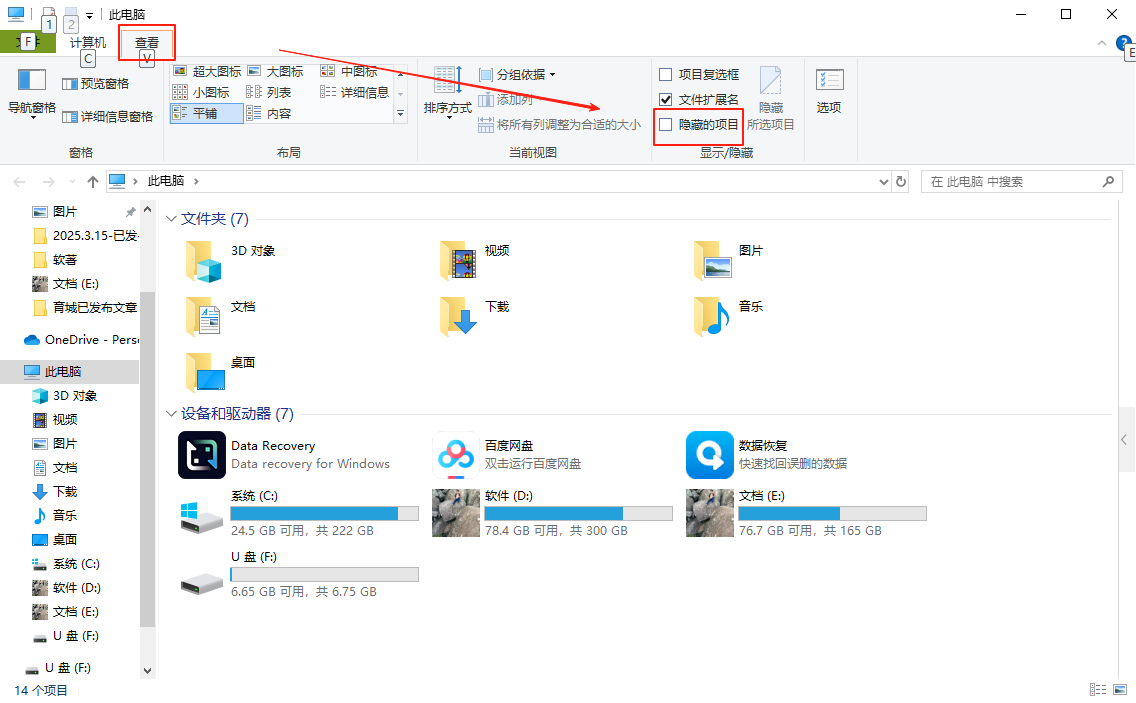
二、分场景恢复方案:从误删到物理损坏的全流程应对
1. 误删除文件(最常见场景)
核心策略:优先使用快速恢复工具,减少数据覆盖风险。
·基础操作:立即按下Ctrl+Z撤销删除,或在文件资源管理器右键点击空白处选择 “撤销删除”。
·软件选择:转转大师数据恢复
1.启动软件后选择 “误删除文件恢复” 向导;
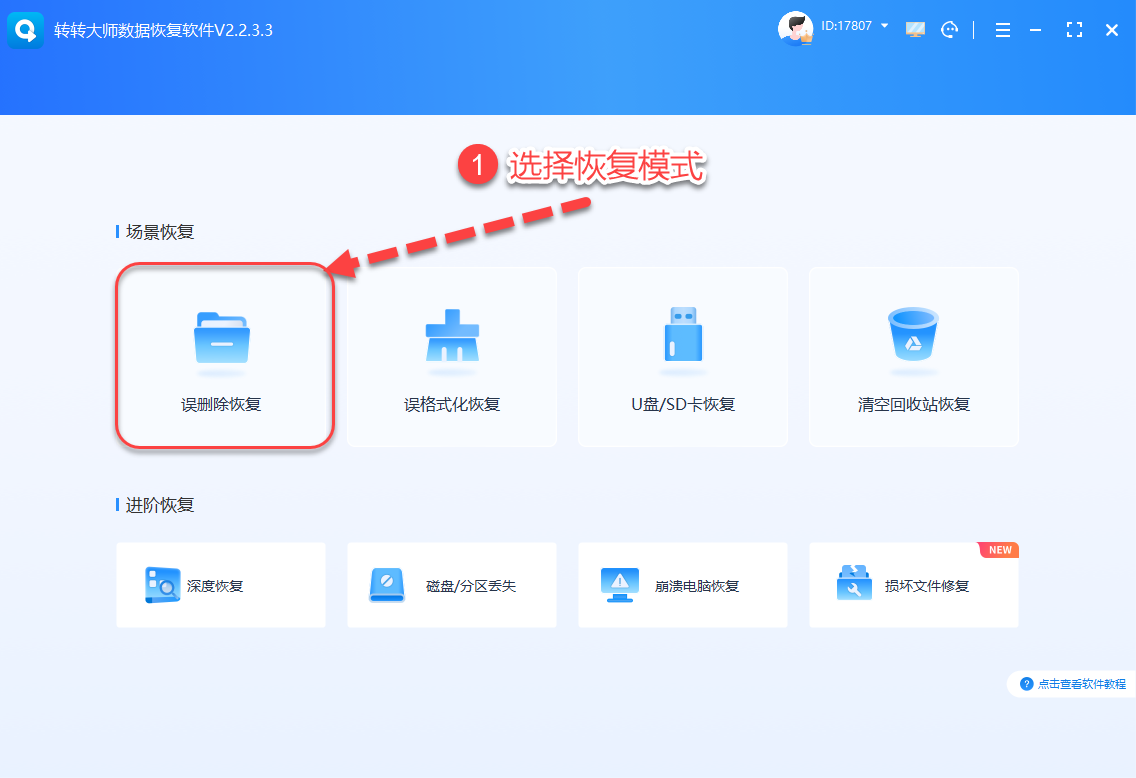
2.指定U盘盘符,勾选需恢复文件类型(如 “文档”“图片”);
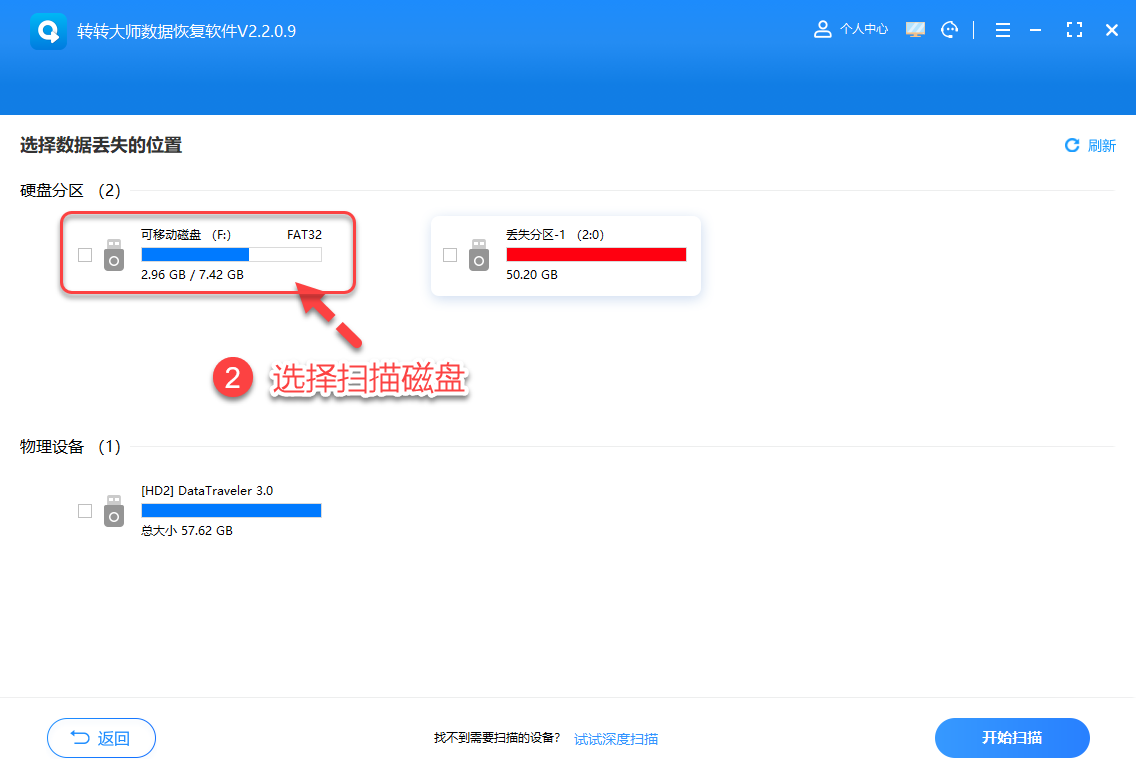
3.扫描完成后,优先恢复可预览(高完整性)的文件,保存至电脑本地磁盘(非U盘)。

2.U盘格式化(含快速 / 完全格式化)
核心策略:启用深度扫描,重建文件分配表。
·快速格式化(仅删除索引WhatsApp网页版,数据未丢失):使用转转大师数据恢复的 “格式化恢复” 模块,开启 “深度扫描” 挖掘底层扇区数据,恢复成功率可达 85%-95%。
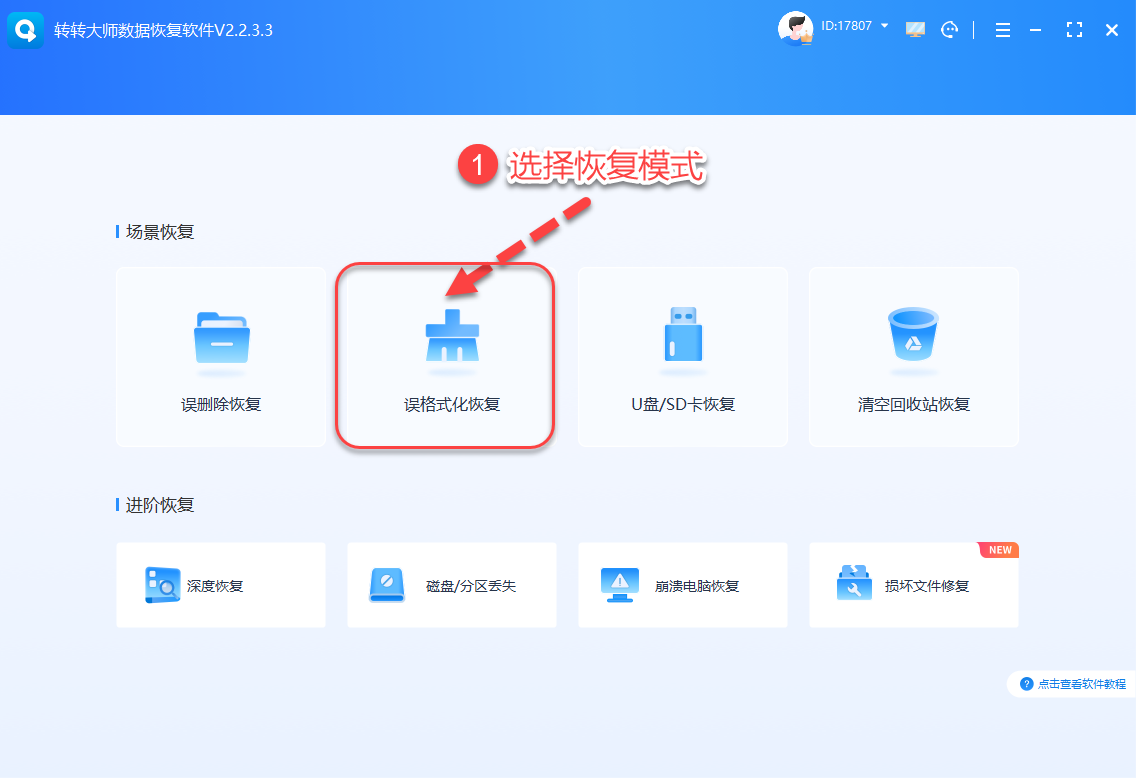
·完全格式化(可能覆盖部分数据):推荐转转大师数据恢复【深度恢复】,通过文件签名扫描(忽略文件系统)找回残留数据碎片,适用于恢复照片、视频等二进制文件。
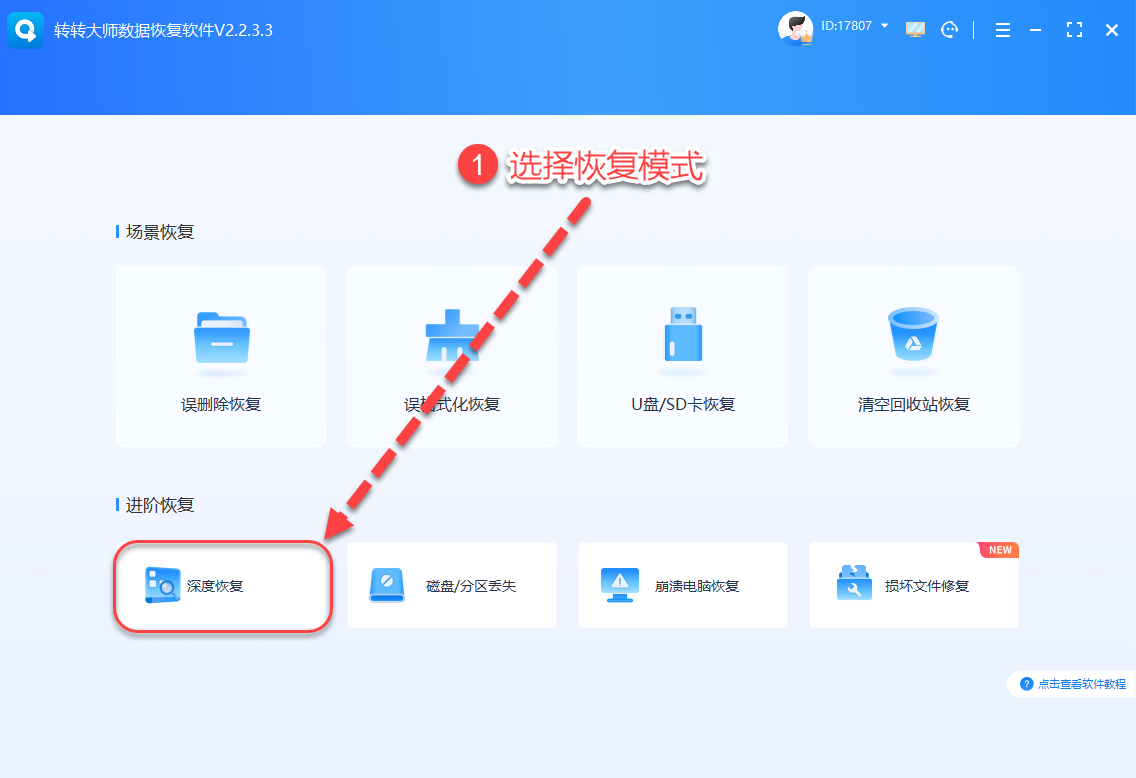
3. 文件系统错误(提示 “需要格式化”“RAW 格式”)
核心策略:先修复文件系统,再恢复数据。
·系统工具修复:右键U盘→“属性”→“工具”→“检查”,勾选 “自动修复文件系统错误”,修复后文件可能自动显现。
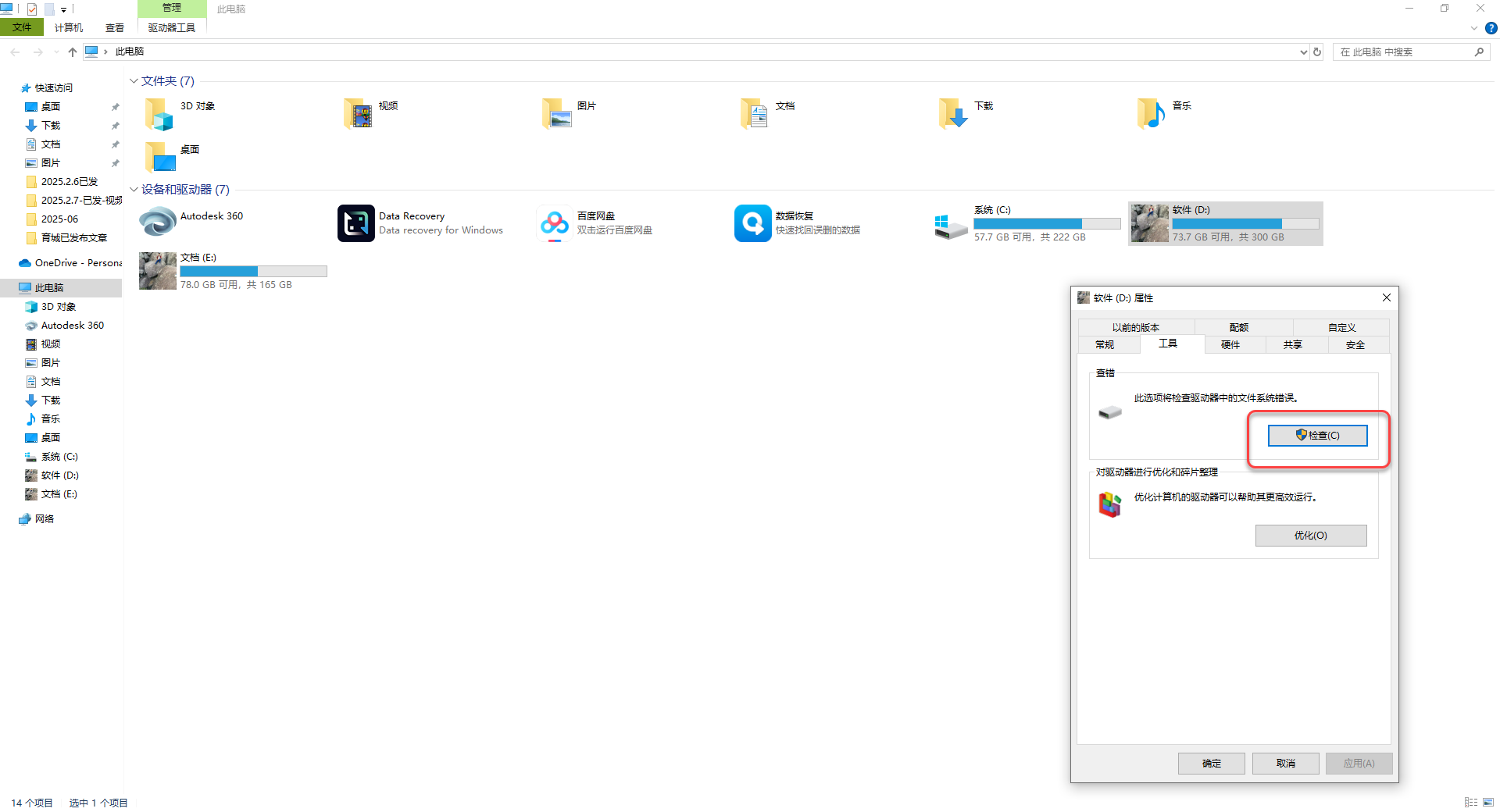
·命令提示符修复:以管理员身份运行 CMD,输入chkdsk H: /f(H 为U盘盘符),修复坏道并恢复隐藏文件;
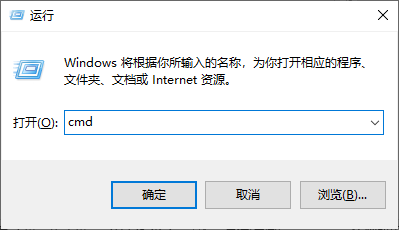
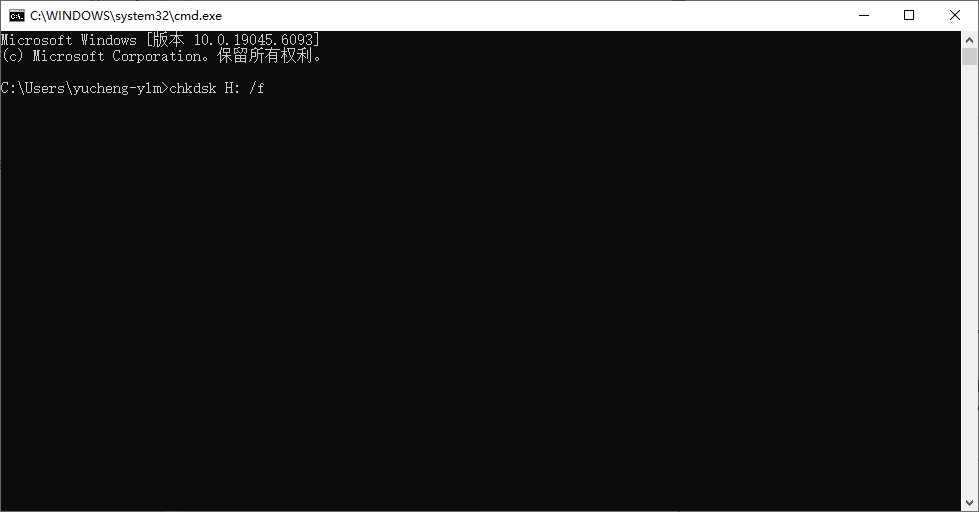
·若提示 “RAW 格式”,输入attrib -h -r -s /s/d H:*.*解除文件隐藏。
4. 物理损坏(U盘无法识别、异响、进水)
核心策略:停止自行操作,寻求专业服务。
·症状判断:插入电脑无反应、盘符不显示、读写时异响 / 发烫,均可能为芯片或接口损坏。

·专业服务:选择具备 ISO 认证的机构,开盘恢复成功率约 60%-80%(取决于损坏程度)。
四、数据恢复关键注意事项:避免二次损坏的铁律
1.绝对禁止数据覆盖:恢复过程中,切勿将文件保存回原U盘,需选择电脑本地磁盘或外接硬盘(如 D 盘 / E 盘)。
2.选择安全恢复路径:避免在恢复时使用U盘所在电脑进行下载、安装软件等操作,防止系统临时文件覆盖原数据。
3.优先使用本地软件:避免在线恢复工具,选择微软商店下载的软件(如微软商店中搜索转转大师数据恢复)WhatsApp网页版,防止恶意软件窃取数据。
4.保持电源稳定:恢复过程中确保电脑电量充足(笔记本建议插电),避免断电导致数据损坏。
5.预览确认完整性:恢复前务必通过软件预览功能检查文件内容(如文档前 100 字、视频试播放 30 秒),避免恢复损坏文件。
五、数据安全预防策略:让 “误删” 不再可怕
1.3-2-1 备份原则:重要数据保存 3 份副本(U盘 + 电脑 + 云端),2 种存储介质(如硬盘 + 云盘),1 份异地备份(如百度网盘 / OneDrive)。
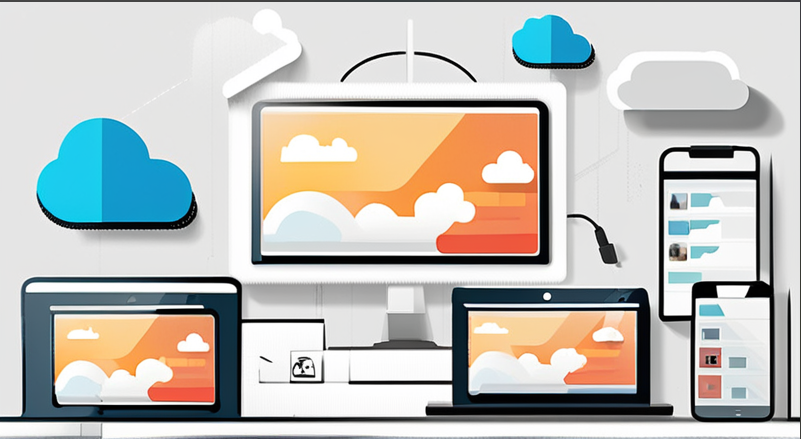
2.启用U盘写保护:部分U盘带物理写保护开关,开启后可防止误删或病毒写入;无开关型号可通过组策略禁用U盘写入权限。
3.规范使用习惯:
·安全弹出:右键点击U盘图标选择 “弹出”,确认指示灯熄灭后再拔下;
·避免存储过满:保留 20% 以上空闲空间(如 64GBU盘最多存 50GB),减少文件碎片化;
·远离极端环境:避免U盘长时间暴露在高温(>60℃)、潮湿或强磁场环境(如微波炉、音箱旁)。
通过以上步骤,90% 以上的U盘误删数据可成功恢复。记住:数据恢复的黄金时间是 “发现丢失后 1 小时内”,拖延越久,数据被覆盖的风险越高。日常养成备份习惯,才能从根本上杜绝数据丢失焦虑。
